QL-820NWB/820NWBc
Întrebări frecvente şi depanare |
Utilizarea setărilor de comunicare (pentru Windows)
Pentru a utiliza setările de comunicare, urmați pașii de mai jos:
-
Deschideți Printer Setting Tool.
Pentru a afla cum să deschideți instrumentul de setare a imprimantei, consultați secțiunea întrebări frecvente: Utilizarea Printer Setting Tool (pentru Windows) -
Selectați [Setări de comunicare].
Apare fereastra [Setări comunicare].
- Specificați sau modificați setările.
Pentru informații despre elementele din fereastra Setări comunicare, consultați următoarele linkuri:
- Setări Dialog Box
- Bara meniu
- Fila General
- Filele LAN prin cablu (numai QL-820NWB/820NWBc) / LAN wireless
- Fila wireless direct
- Fila Bluetooth (numai QL-820NWB/820NWBc)
- Aplicarea modificărilor de setare la mai multe imprimante
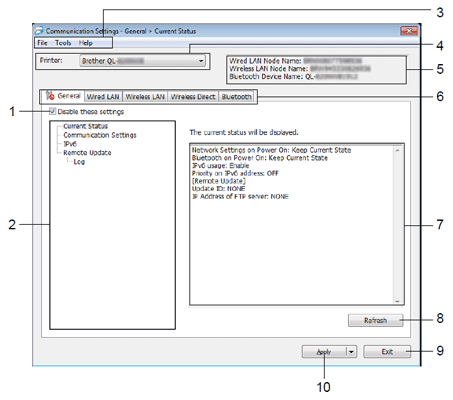
-
Dezactivați aceste setări
când este selectată această casetă de selectare, apare în fila, iar setările nu mai pot fi specificate sau modificate.
apare în fila, iar setările nu mai pot fi specificate sau modificate.
Setările dintr-o filă în care apare nu vor fi aplicate imprimantei, chiar dacă se face clic pe [Apply].
apare nu vor fi aplicate imprimantei, chiar dacă se face clic pe [Apply].
În plus, setările din fila nu vor fi salvate sau exportate atunci când este executată comanda [Save in Command File] sau [export].
Pentru a aplica setările la imprimantă sau pentru a le salva sau exporta, asigurați-vă că ați debifat caseta de validare. -
Elemente
când este selectată [starea curentă], setările curente apar în zona de afișare/modificare a setărilor.
Selectați elementul pentru setările pe care doriți să le modificați. -
Comenzile din bara de meniu
sunt clasificate în fiecare meniu (fișier, instrument și ajutor) după funcție. -
Printer
Listează imprimantele conectate. -
Numele nodului
afișează numele nodului (nodurile pot fi redenumite). (Consultați bara de meniuri.) -
Setting Tabs
Conține setări care pot fi specificate sau modificate.
Dacă apare în fila, setările din fila respectivă nu vor fi aplicate imprimantei.
apare în fila, setările din fila respectivă nu vor fi aplicate imprimantei. -
Setări Afișare / modificare zonă
afișează setările curente pentru elementul selectat. -
Reîmprospătarea
actualizează setările afișate cu cele mai recente informații. -
Exit (Ieșire)
Închideți Communication settings, și reveniți la fereastra principală a Printer Setting Tool.Setările nu sunt aplicate imprimantelor dacă se face clic pe [Exit] fără a face clic pe butonul [Apply] după modificarea setărilor.
-
Aplicați
Aplicati setările pentru imprimantă.
Pentru a salva setările specificate în fișierul de comandă, selectați Save in Command File din meniul desfășurător.
Fișierul de comandă salvat poate fi utilizat cu modul de stocare în masă pentru a aplica setările la o imprimantă.Făcând clic pe [Apply] se aplică toate setările din toate filele la imprimantă.
Dacă este selectată caseta de validare [Dezactivare aceste setări], setările din fila respectivă nu sunt aplicate
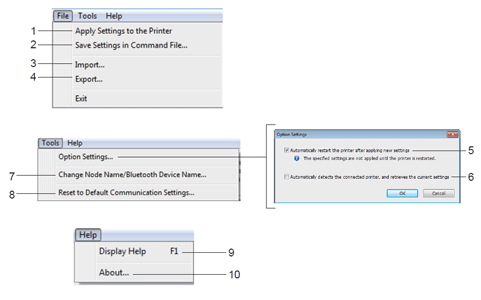
-
Apply Settings to the Printer (Aplicați setările la imprimantă)
Aplică setările la imprimantă. -
Save Settings in Command File (Salvați setările în fișierul de comandă)
Salvează setările specificate în fișierul de comandă. Extensia fișierului este ".bin".
Fișierul de comandă salvat poate fi utilizat cu modul de stocare în masă pentru a aplica setările la o imprimantă.- Dacă este selectată caseta de validare [Dezactivare aceste setări], setările din fila respectivă nu sunt salvate.
-
Următoarele informații nu sunt salvate cu fișierul de comandă:
- Nume nod:
- Adresa IP, masca de subrețea și gateway-ul implicit (când adresa IP este setată la [STATIC])
- Comenzile de setări de comunicare salvate sunt destinate a fi utilizate numai pentru aplicarea setărilor la o imprimantă. Pentru a aplica setările la imprimantă utilizând acest fișier de comandă, utilizați modul de stocare în masă.
- Fișierele de comandă salvate conțin chei de autentificare și parole. Luați măsurile necesare pentru a proteja fișierele de comandă salvate, cum ar fi salvarea acestora într-o locație care nu poate fi accesată de alți utilizatori.
- Nu trimiteți fișiere de comandă la un alt model de imprimantă.
-
Import
-
Importați setările wireless curente de pe computer
Importă setările din calculator.
- Când importați setările wireless ale computerului, sunt necesare privilegii de administrator pentru computer.
- Pot fi importate numai setările de autentificare personală de securitate (sistem deschis, autentificare cu cheie publică și WPA/WPA2-PSK). Autentificarea securității întreprinderii (cum ar fi LEAP și EAP-FAST), setările WPA2-PSK (TKIP) și WPA-PSK (AES) nu pot fi importate.
- Dacă sunt activate mai multe rețele LAN wireless pentru computerul pe care îl utilizați, primele setări wireless (numai setări personale) detectate vor fi luate în considerare pentru datele de import.
- Numai setările (modul de comunicare, SSID, metoda de autentificare, modul de criptare și cheia de autentificare) din fila [wireless LAN] - [Setări wireless] poate fi importată.
-
Selectați un profil de importat
Importă fișierul exportat și aplică setările la o imprimantă.
Faceți clic pe [Răsfoire] și selectați fișierul pe care doriți să îl importați. Setările din fișierul selectat apar în zona de afișare/modificare a setărilor.-
Toate setările, cum ar fi setările wireless sau setările TCP/IP, pot fi importate, cu excepția numelor nodurilor.
-
Pot fi importate numai profilurile compatibile cu imprimanta selectată.
- Dacă adresa IP a profilului importat este setată la [STATIC], modificați adresa IP a profilului importat, dacă este necesar, astfel încât să nu dubleze adresa IP a unei imprimante configurate existente în rețea.
-
-
Importați setările wireless curente de pe computer
-
Export
Export Salvează setările actuale într-un fișier.
- Dacă este selectată caseta de validare [Dezactivare aceste setări], setările din fila respectivă nu sunt salvate.
-
Fișierul exportat nu este criptat.
-
Reporniți automat imprimanta după aplicarea noilor setări
Dacă este selectată această casetă de validare, imprimanta repornește automat după aplicarea setărilor de comunicare.
Dacă această casetă de validare este ștearsă, trebuie să reporniți imprimanta manual.
Când configurați mai multe imprimante, puteți reduce timpul necesar pentru a modifica setările prin ștergerea acestei casete de validare. În acest caz, vă recomandăm să selectați această casetă de selectare atunci când configurați prima imprimantă, astfel încât să puteți confirma că fiecare setare funcționează conform destinației.
-
Detectează automat imprimanta conectată și recuperează setările curente
Dacă este selectată această casetă de selectare și o imprimantă este conectată la computer, imprimanta este detectată automat și setările curente ale imprimantei sunt afișate în panoul [starea curentă].
Dacă modelul imprimantei conectate este diferit de cel al imprimantei afișate în lista derulantă [Printer], setările disponibile pe toate filele se modifică pentru a se potrivi cu imprimanta conectată.
-
Schimbarea numelui nodului/numelui dispozitivului Bluetooth
permite redenumirea unui nod. -
Resetarea la setările implicite de comunicare
readuce setările de comunicare la setările din fabrică. -
Display Help
afișează subiectele de ajutor. -
Despre
afișează informațiile despre versiunea aplicației
Setări de comunicare
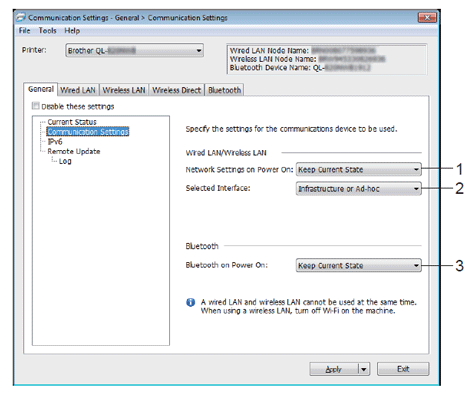
-
Setările de rețea On Power On
specifică condițiile de conectare prin Wi-fi® atunci când imprimanta este pornită.
QL-810W/810Wc: Selectați [On by Default], [Off by Default] sau [păstrați starea curentă].
QL-820NWB/820NWBc: Selectați [wireless LAN implicit], [Wired LAN implicit] sau [păstrați starea curentă]. -
Interfață selectată
selectați [infrastructură sau ad-hoc], [infrastructură și wireless direct] sau [wireless direct]. -
Bluetooth On Power On (numai QLl-820NWB/820NWBc)
specifică condițiile de conectare prin Bluetooth® atunci când imprimanta este pornită.
Selectați [On by Default], [Off by Default] sau [păstrați starea curentă].
IPv6
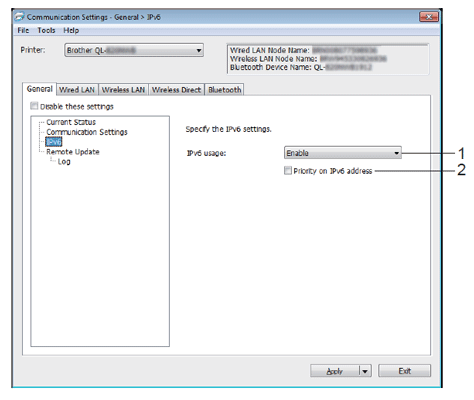
-
Utilizare IPv6
Selectați [Enable] sau [Disable].
-
Prioritate pe adresa IPv6
Selectați pentru a acorda prioritate unei adrese IPv6.
Actualizare de la distanță
Actualizarea de la distanță este o caracteristică a imprimantei care permite actualizarea semi-automată a setărilor imprimantei cu o conexiune simplă la un folder de rețea în care sunt salvate fișierele de actualizare.
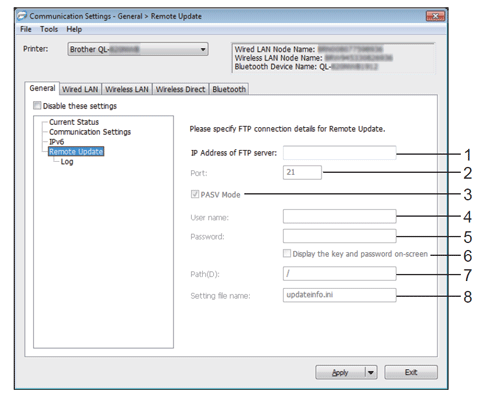
-
Adresa IP a serverului FTP
Tastarea adresei serverului FTP.
-
Port
Specifică numărul portului utilizat pentru a accesa serverul FTP.
- Modul PASV
-
Numele utilizatorului
Tasteaza un nume de utilizator care are permisiunea de a se conecta la serverul FTP.
-
Parolă
Introduceți parola asociată cu numele de utilizator pe care l-ați introdus în câmpul Nume de utilizator.
- Afișați cheia și parola pe ecran
-
Calea
Introduce calea către folderul de pe serverul FTP de unde doriți să descărcați fișierul de actualizare.
-
Setarea numelui fișierului
Specifică numele fișierului de actualizare pe serverul FTP.
Log
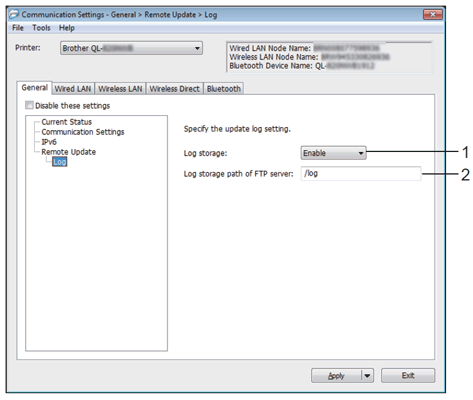
-
Stocare jurnal
Selectează dacă să exportați Jurnalul de actualizare pe serverul FTP.
-
Calea de stocare log a serverului FTP
Tasteaza calea catre folderul de pe serverul FTP unde doriti sa exportati datele din jurnal.
Filele LAN prin cablu (numai QL-820NWB820NWBc) / LAN wireless
TCP/IP (Wired) (TCP/IP (prin cablu))
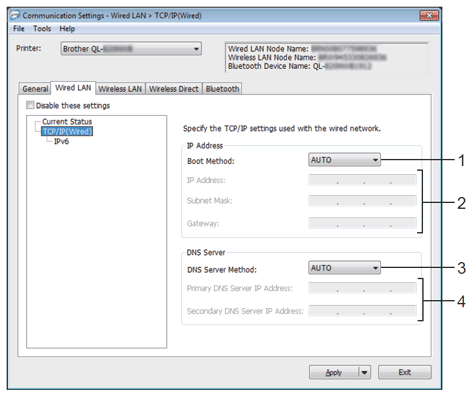
TCP/IP (Wireless)
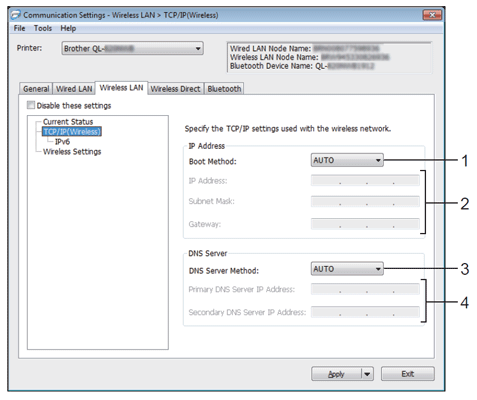
-
Metoda de iniţializare Boot
Selectați [auto], [BOOTP], [DHCP], [RARP], sau [STATIC].
-
Adresă IP/mască/gateway de subrețea
Specifică diferitele valori de rețea.
Puteți introduce aceste setări numai atunci când adresa IP este setată la [STATIC].
-
DNS Server Method (Metodă server DNS)
Selectați [auto] sau [STATIC].
-
Adresă IP server DNS principal/adresă IP server DNS secundar
Puteți introduce aceste setări numai atunci când serverul DNS este setat la [STATIC].
IPv6
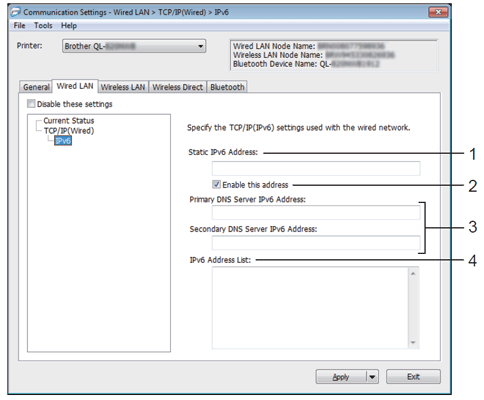
-
Adresă IPv6 statică
Specifică o adresă IPv6 permanentă.
-
Activați această adresă
Activează adresa IPv6 statică specificată.
-
Adresă IPv6 server DNS principal/adresă IPv6 server DNS secundar
Specifică adresele IPv6 ale serverului DNS.
-
Lista de adrese IPv6
Afișează lista adreselor IPv6.
Setări wireless

-
Mod de comunicaţie
Selectați [Infrastructure] sau [ad-hoc] (exceptie QL-820NWBc)
-
SSID (Nume reţea)
Făcând clic pe [Search] afișează selecțiile SSID disponibile într-o casetă de dialog separată.
-
Canal
Listează canalele disponibile.
Această setare este valabilă numai în modul ad-hoc.
-
Metodă de autentificare/mod criptare
Modurile de criptare acceptate pentru metodele de autentificare sunt cele indicate în modurile de comunicare și metodele de autentificare/modurile de criptare. -
Cheie WEP
Puteți specifica o setare numai când WEP este selectat ca mod de criptare.
-
Frază de acces
Puteți specifica o setare numai când WPA3-SAE sau WPA/WPA2-PSK/WPA3-SAE este selectată ca metodă de autentificare.
-
ID utilizator / Parolă
puteți specifica setările numai atunci când LEAP, EAP-FAST, PEAP, EAP-TTLS sau EAP-TLS este selectată ca metodă de autentificare. În plus, cu EAP-TLS, nu este necesar să înregistrați o parolă, dar trebuie înregistrat un certificat de client. Pentru a înregistra un certificat, conectați-vă la imprimantă dintr-un browser web și apoi specificați certificatul. -
Afișați cheia și parola pe ecran
dacă este selectată această casetă de validare, tastele și parolele sunt afișate în text simplu (necriptat).
Moduri de comunicare și metode de autentificare/moduri de criptare
-
Când [mod de comunicare] este setat la [ad-hoc]
Authentication Method (Metodă de autentificare)
Mod de criptare
Sistem deschis
None / WEP
-
Când [mod de comunicare] este setat la [infrastructură]
Authentication Method (Metodă de autentificare)
Mod de criptare
Sistem deschis
None / WEP
Cheie partajată
WEP
WPA3-SAE (numai QL-820NWBc)
AES
WPA/WPA2-PSK/WPA3-SAE TKIP+AES / AES LEAP (exceptie QL-820NWBc
CKIP
EAP-FAST/NONE
TKIP+AES / AES
EAP-FAST/MS-CHAPv2
TKIP+AES / AES
EAP-FAST/GTC
TKIP+AES / AES
PEAP/MS-CHAPv2
TKIP+AES / AES
PEAP/GTC
TKIP+AES / AES
EAP-TTLS/CHAP
TKIP+AES / AES
EAP-TTLS/MS-CHAP
TKIP+AES / AES
EAP-TTLS/MS-CHAPv2
TKIP+AES / AES
EAP-TTLS/PAP
TKIP+AES / AES
EAP-TLS
TKIP+AES / AES
Pentru a specifica setările de securitate de nivel superior:
La efectuarea verificării certificatului cu metode de autentificare EAP-FAST, PEAP, EAP-TTLS sau EAP-TLS, certificatul nu poate fi specificat din instrumentul de setare a imprimantei. După ce imprimanta este configurată să se conecteze la rețea, specificați certificatul accesând imprimanta dintr-un browser web.
Setări directe wireless
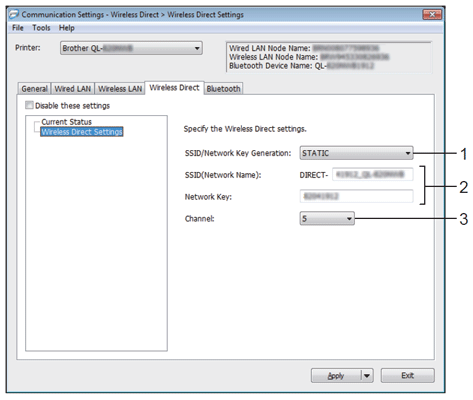
-
SSID/Network Key Generation
Selectați [AUTO] sau [STATIC]. -
SSID (Nume rețea)/tasta rețea
specifică SSID (25 caractere ASCII sau mai puține) și tasta de rețea (63 caractere sau mai puține) pe care doriți să o utilizați în modul wireless direct.Setările din fabrică pentru SSID și parolă sunt următoarele:
SSID: "DIRECT -***** _QL-810W" SAU "DIRECT -***** _Ql-820NWB" în cazul în care "***** " este ultimele cinci cifre ale numărului de serie al produsului.
(Puteți găsi eticheta numărului de serie în compartimentul DK Roll al imprimantei Label.)
Parola: "DIRECT -***** _QL-810W" SAU "DIRECT -***** _Ql-820NWB" în cazul în care ***** sunt ultimele cinci cifre ale numărului de serie. -
Canal
specifică canalul de utilizat pentru modul wireless direct.
Fila Bluetooth (numai QLl-820NWB/820NWBc)
Setări Bluetooth
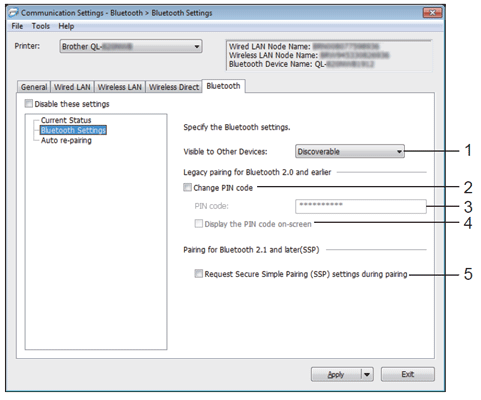
-
Vizibile pentru alte dispozitive
Permite ca imprimanta să fie „descoperită” de alte dispozitive Bluetooth.
Setări disponibile: [Discoverable], [nu Discoverable] -
Schimbați CODUL PIN
Dacă este selectată această casetă de validare, puteți modifica CODUL PIN.
-
Cod PIN
Specifică codul PIN care va fi utilizat la cuplarea cu dispozitive compatibile cu Bluetooth 2.0 sau mai devreme.
-
Afișați codul PIN pe ecran
Dacă este selectată această casetă de validare, calculatorul dvs. Afișează PIN-UL în mod implicit.
-
Solicitați setări Secure simple Pairing (SSP) în timpul împerecherii
Dacă este selectată această casetă de validare, asocierea poate fi efectuată utilizând butoanele Label Printer pentru dispozitive compatibile cu Bluetooth 2.1 sau o versiune ulterioară.
Reasocierea automată
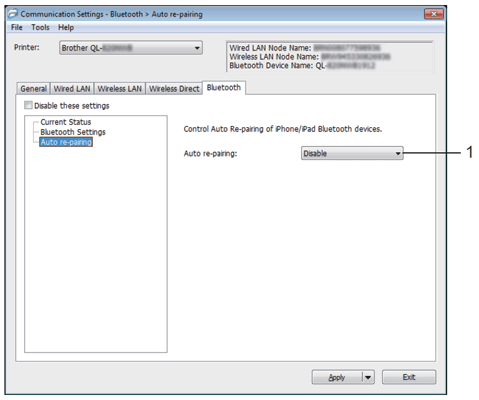
-
Reasocierea automată
Setează dacă să se reconecteze automat la dispozitivele iPhone/iPad sau Bluetooth conectate anterior atunci când alimentarea este pornită.
Setări disponibile: [Activare], [Dezactivare]
Aplicarea modificărilor de setare la mai multe imprimante
- După aplicarea setărilor la prima imprimantă, deconectați imprimanta de la computer, apoi conectați a doua imprimantă la computer.
-
Selectați imprimanta nou conectată din lista derulantă [Printer].
Dacă caseta de validare [detectează automat imprimanta conectată și recuperează setările curente] din caseta de dialog [Option Settings] este selectată, imprimanta conectată cu cablul USB este selectată automat.
Pentru detalii, consultați bara de meniuri. -
Faceţi clic pe [Apply].
Aceleași setări care au fost aplicate primei imprimante sunt aplicate celei de-a doua imprimante.Vă recomandăm să selectați caseta de selectare [reporniți automat imprimanta după aplicarea noilor setări] atunci când configurați prima imprimantă, astfel încât să puteți confirma că o conexiune cu punctul de acces wireless / router poate fi stabilită corect cu setările. Pentru detalii, consultați bara de meniuri.
-
Repetați pașii 1 - 3 pentru toate imprimantele ale căror setări doriți să le modificați.
-
Dacă adresa IP este setată la [STATIC], adresa IP a imprimantei va fi, de asemenea, modificată la aceeași adresă ca prima imprimantă.
Modificați adresa IP dacă este necesar. -
Pentru a salva setările curente într-un fișier, faceți clic pe [Export].
Aceleași setări pot fi aplicate unei alte imprimante făcând clic pe [Import], apoi selectând fișierul de setări exportat.. (Consultați bara de meniuri.)
-
Dacă adresa IP este setată la [STATIC], adresa IP a imprimantei va fi, de asemenea, modificată la aceeași adresă ca prima imprimantă.
Nu toate computerele, dispozitivele mobile și sistemele de operare pot suporta modul ad-hoc.
